iPhone पर "स्थान उपलब्ध नहीं है" को कैसे ठीक करें
तो बिना किसी देरी के, आइए देखें कि iPhone पर "स्थान उपलब्ध नहीं है" त्रुटि को ठीक करने के लिए क्या करना पड़ता है। जिस व्यक्ति को आप ट्रैक करने का प्रयास कर रहे हैं उसे क्या करने की आवश्यकता है, उस पर आगे बढ़ने से पहले, हम उन चरणों से शुरुआत करेंगे जिन्हें आप स्वयं आज़मा सकते हैं।
अपने iPhone से "स्थान उपलब्ध नहीं है" को कैसे ठीक करें
यदि किसी के पास संदेश या फाइंड माई ऐप "स्थान उपलब्ध नहीं है" कहता है तो आप स्वयं बहुत कुछ नहीं कर सकते हैं अपने iPhone स्थान को आपके साथ साझा करने के लिए चुना गया। लेकिन किसी और को शामिल करने से पहले इन चरणों को आज़माना अभी भी सबसे आसान है।
फाइंड माई या मैसेज को छोड़ें और पुनः लॉन्च करें
कभी-कभी, मैसेज या फाइंड माई ऐप में गड़बड़ी हो सकती है और परिणामस्वरूप "स्थान उपलब्ध नहीं है" त्रुटि हो सकती है। इसे हल करने का सबसे तेज़ तरीका है कि ऐप को जबरन छोड़ दिया जाए और संबंधित ऐप को फिर से लॉन्च किया जाए।
संदेशों को जबरन छोड़ने या फाइंड माई के लिए:
ऐप स्विचर को चालू करने के लिए स्क्रीन के नीचे से ऊपर की ओर स्वाइप करें। यदि आपके पास होम बटन वाला आईफोन है, तो इसके बजाय होम बटन को दो बार दबाएं। संदेशों का पता लगाएँ या मेरा कार्ड ढूंढें और इसे बंद करने के लिए स्क्रीन के ऊपर से धकेलें। अब होम स्क्रीन पर वापस जाएं और मैसेज या फाइंड माई को फिर से खोलें।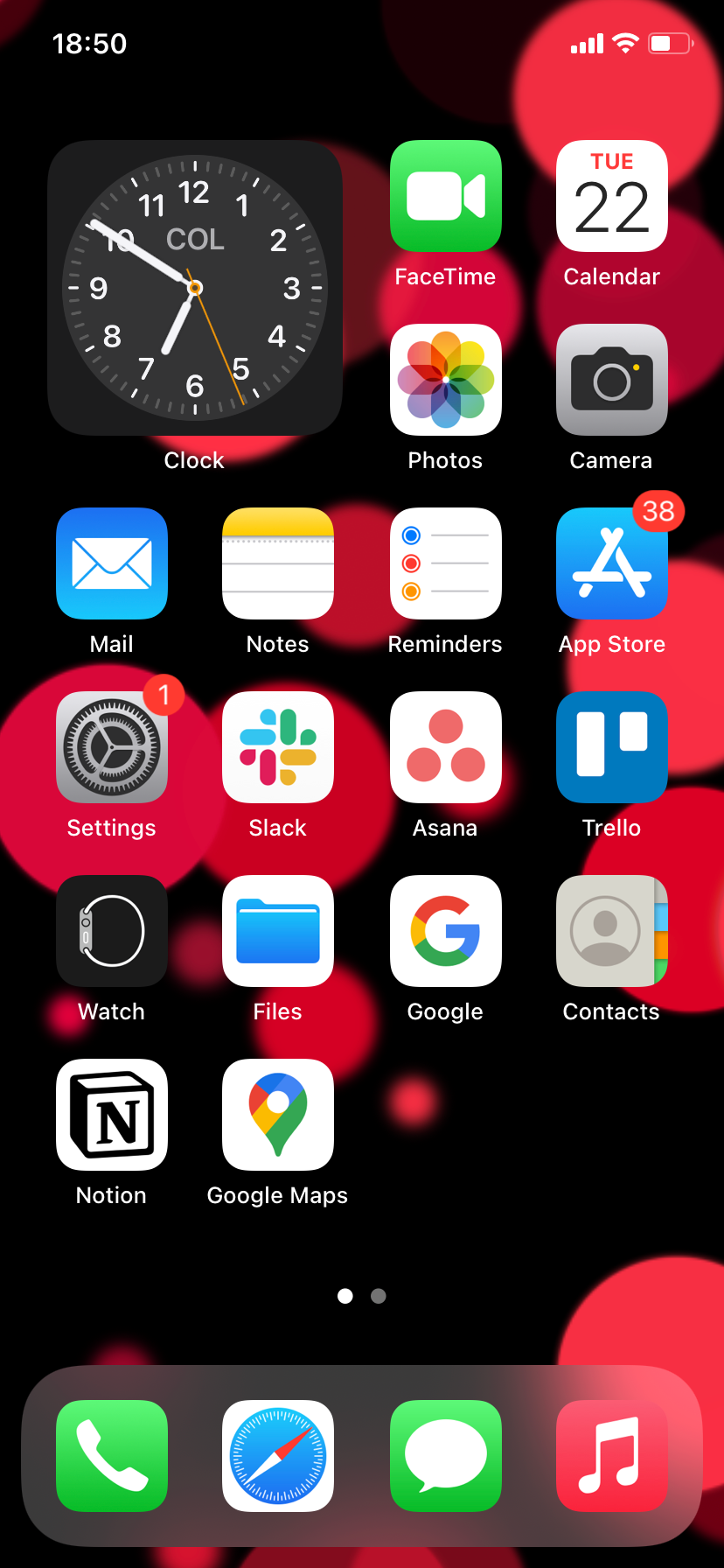
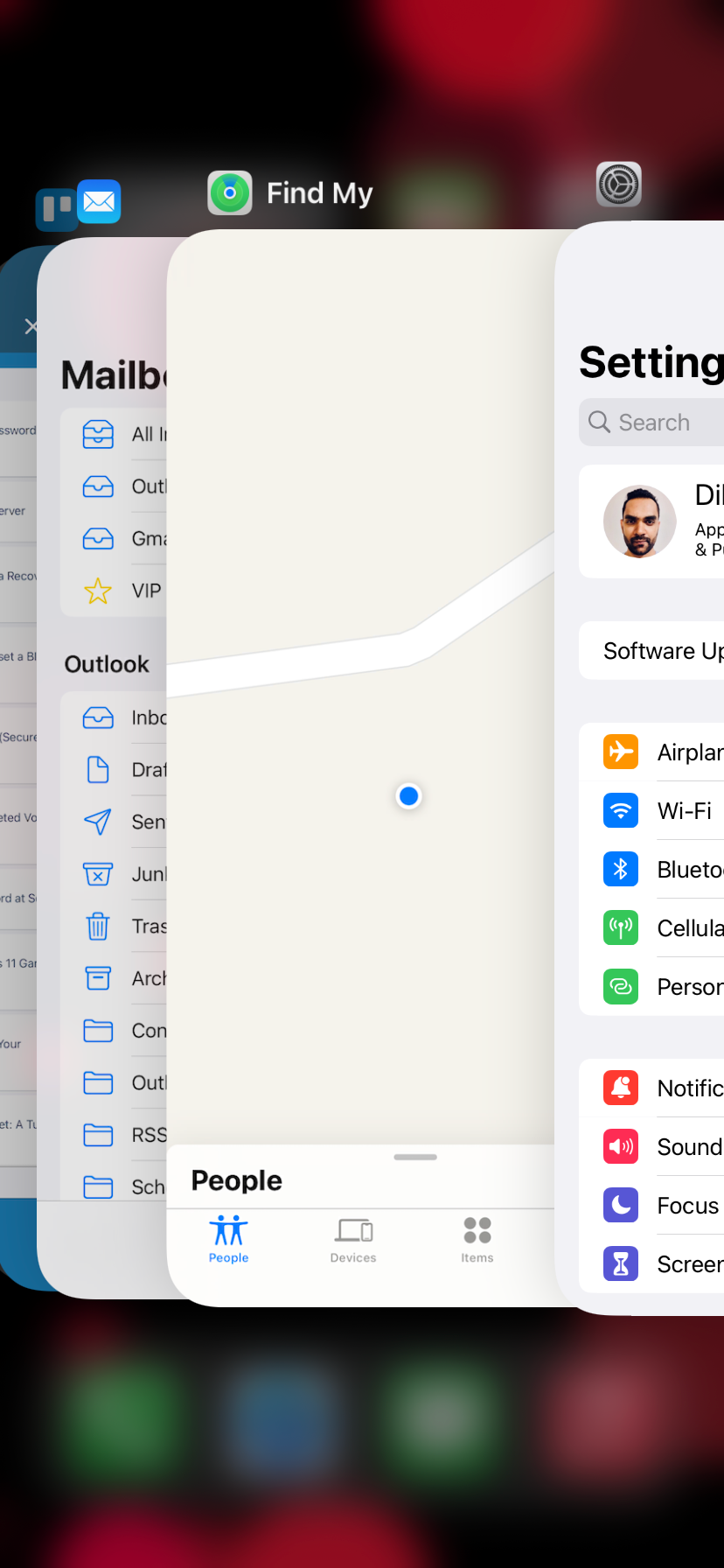
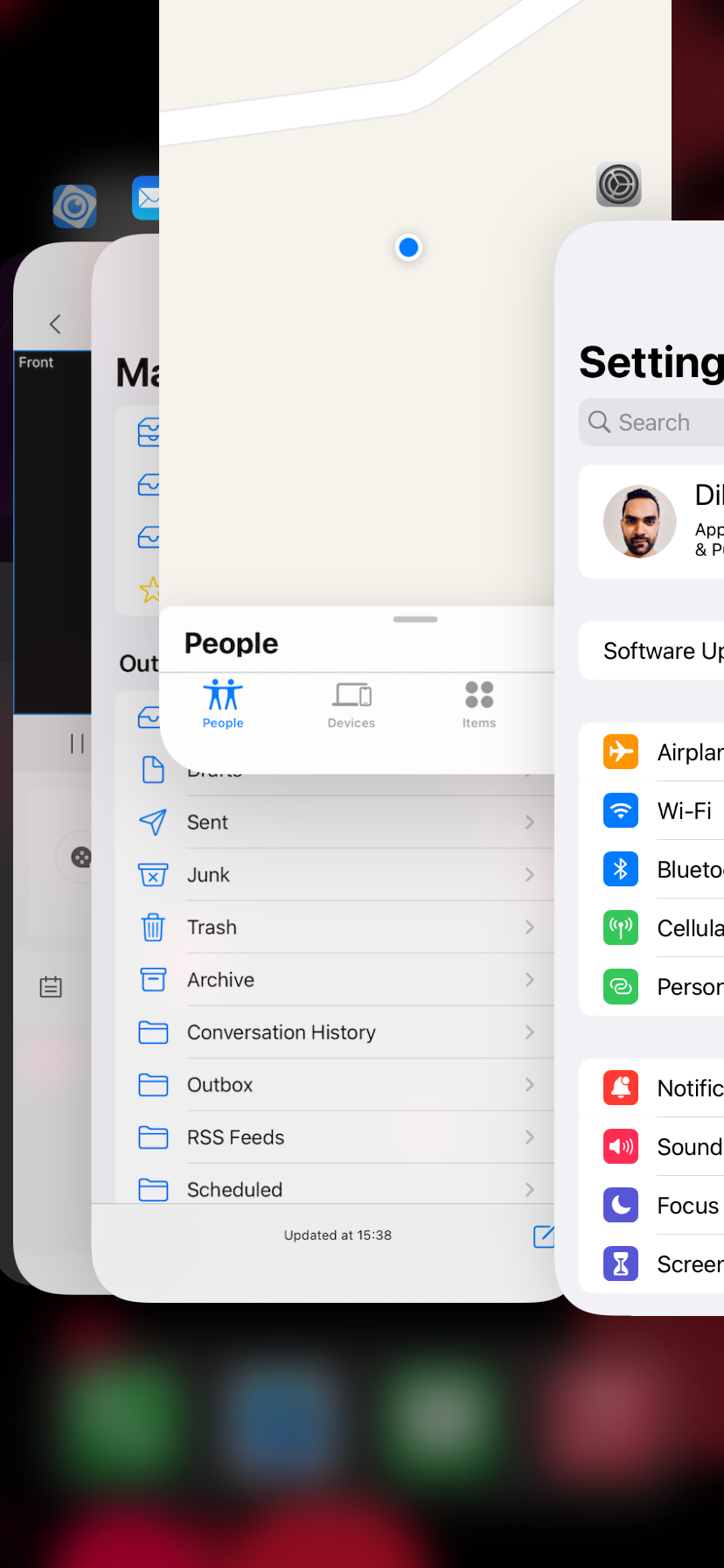
अपने iPhone को पुनरारंभ करें
यदि संबंधित ऐप को बंद करने और फिर से खोलने से काम नहीं होता है, तो आपको इसके बजाय अपने iPhone को पुनरारंभ करने की आवश्यकता हो सकती है। अपने iPhone को पुनः आरंभ करने के लिए, बस सेटिंग्स ऐप खोलें और सामान्य> शट डाउन पर टैप करें। एक बार जब स्क्रीन काली हो जाए, तो कई सेकंड तक प्रतीक्षा करें और साइड या टॉप बटन को तब तक दबाए रखें जब तक आपको Apple लोगो दिखाई न दे।
किसी और के iPhone से "स्थान उपलब्ध नहीं है" को कैसे ठीक करें
यदि ऊपर दिए गए दो सुधारों से मदद नहीं मिली, तो आपको अपना ध्यान अपने मित्र या परिवार के सदस्य के iPhone पर केंद्रित करना होगा। एक कॉल पर उन्हें नीचे दिए गए सुधारों के बारे में बताएं। या, इस पोस्ट को उनके साथ साझा करें और सुनिश्चित करें कि वे इस अनुभाग में दिए गए निर्देशों का पालन करें।
मेरा स्थान साझा करें को बंद और चालू करें
मेरी प्राथमिकताएं ढूंढें में मेरा स्थान साझा करें को अक्षम और पुन: सक्षम करने से iPhone को अपना स्थान फिर से प्रसारित करने में मदद मिल सकती है। ऐसा करने के लिए, सेटिंग्स पर जाएं और स्क्रीन के शीर्ष पर व्यक्ति के नाम पर टैप करें, फिर फाइंड माई का चयन करें। मेरा स्थान साझा करें के बगल में स्थित स्विच को बंद करें और फिर चालू करें।
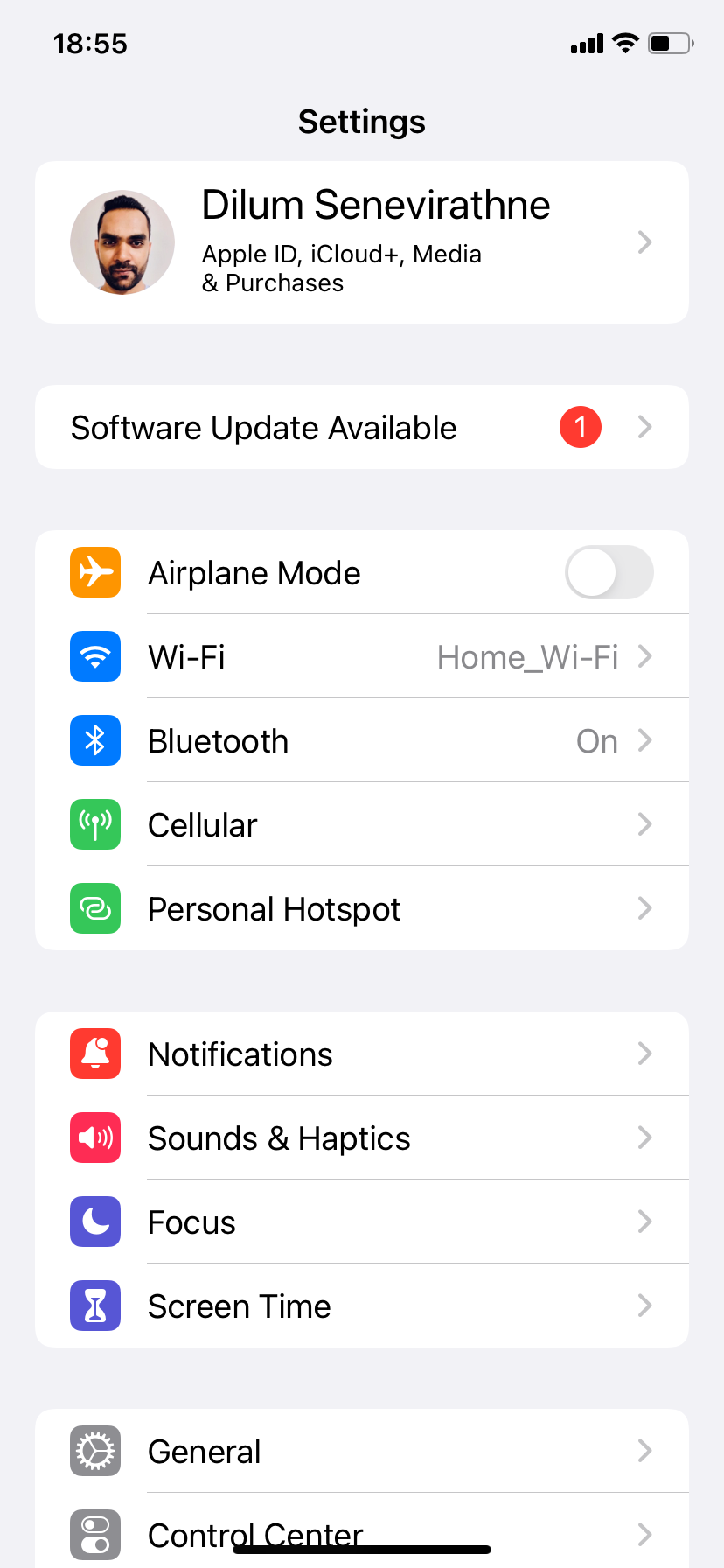
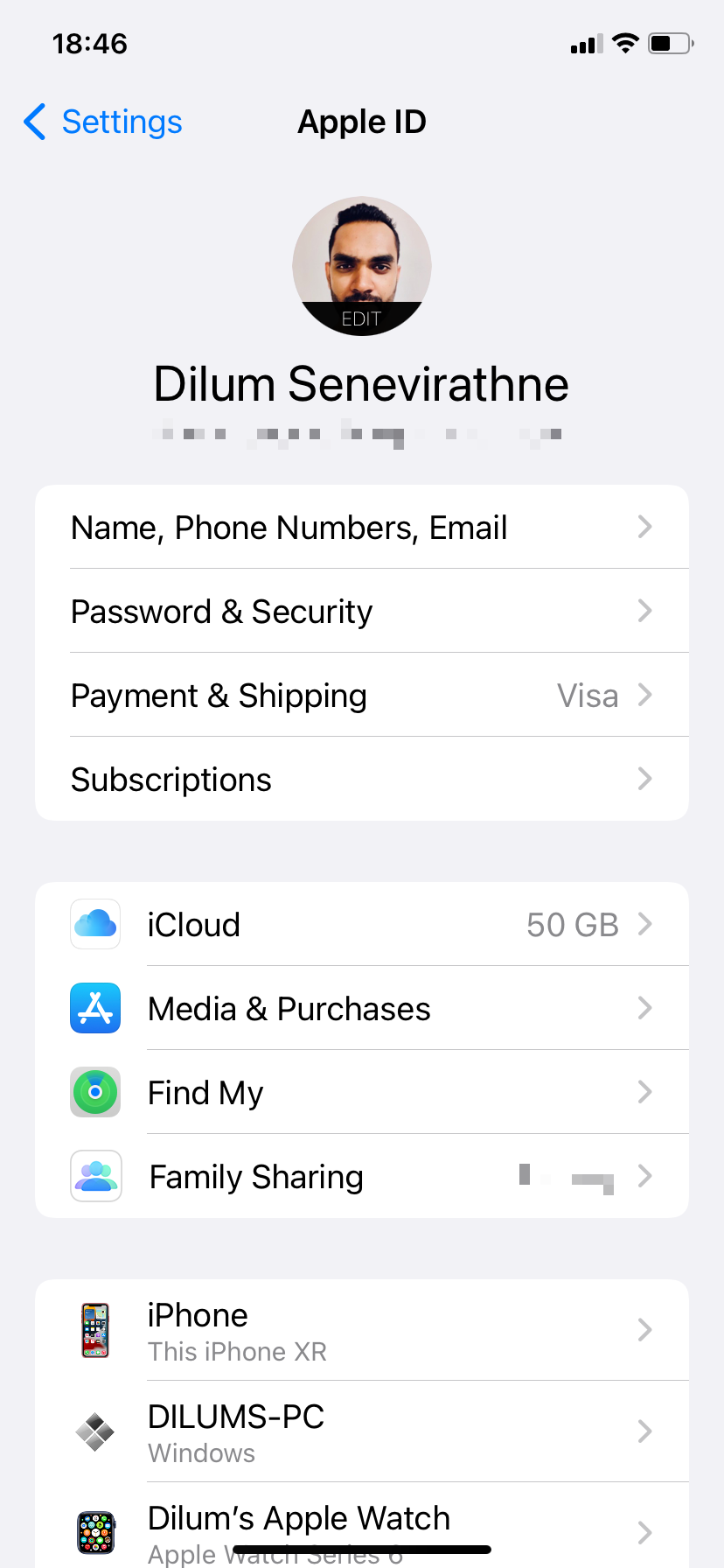
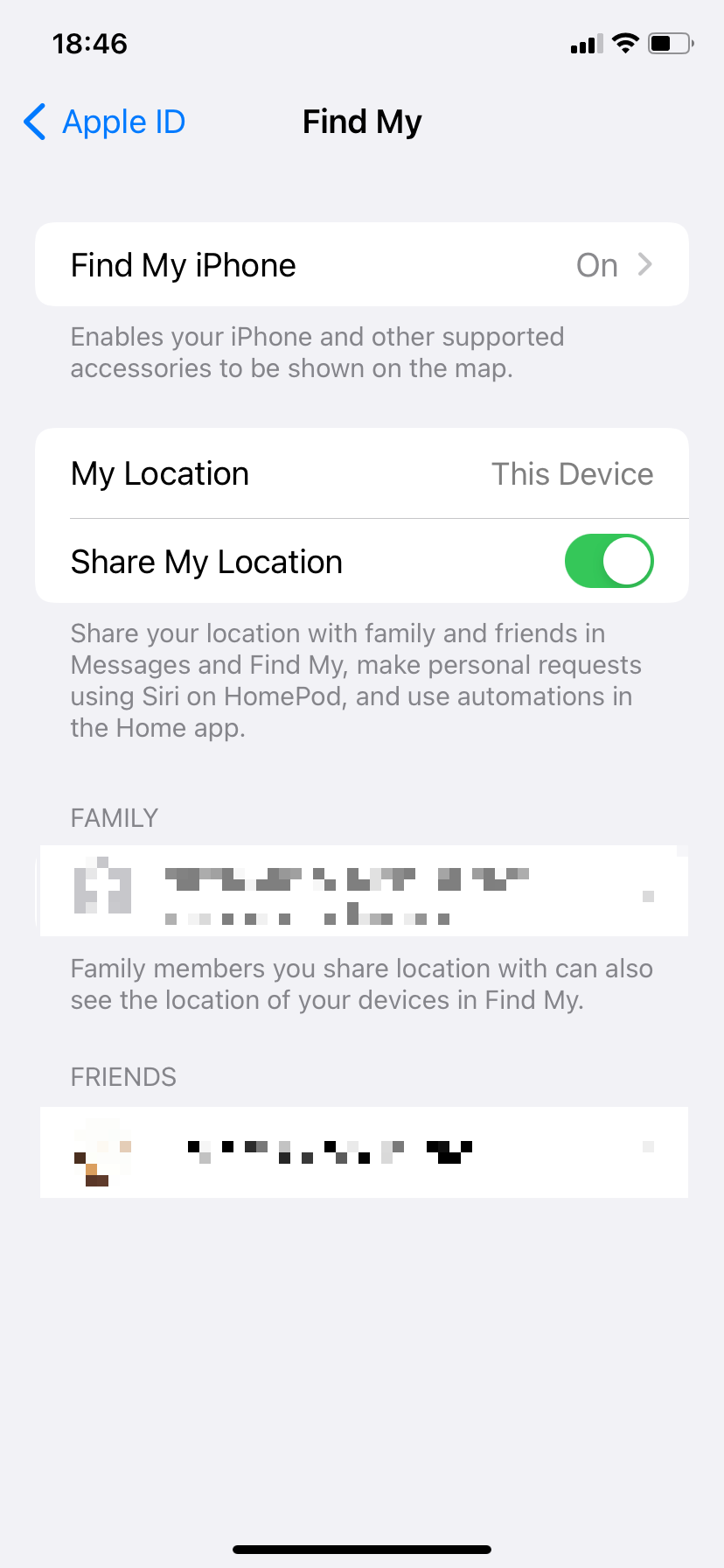
संदेशों में स्थान साझा करें और मेरा फिर से ढूंढें
इसके बाद, संदेशों या फाइंड माई ऐप में स्थान साझाकरण को अक्षम और पुनः सक्षम करें:
संदेशों में: उस व्यक्ति के साथ चैट खोलें जिसके साथ आप अपना स्थान साझा करना चाहते हैं। चैट के शीर्ष पर प्रोफ़ाइल चित्र पर टैप करें और मेरा स्थान साझा करना बंद करें का चयन करें। अब मेरा स्थान साझा करें पर क्लिक करें। फाइंड माई में: पीपल टैब पर स्विच करें, उस व्यक्ति के नाम पर टैप करें जिसके साथ आप अपना स्थान साझा करना चाहते हैं और मेरा स्थान साझा करना बंद करें का चयन करें। फिर, लोग टैब पर वापस जाएं, जोड़ें () आइकन पर टैप करें, मेरा स्थान साझा करें और एक संपर्क चुनें।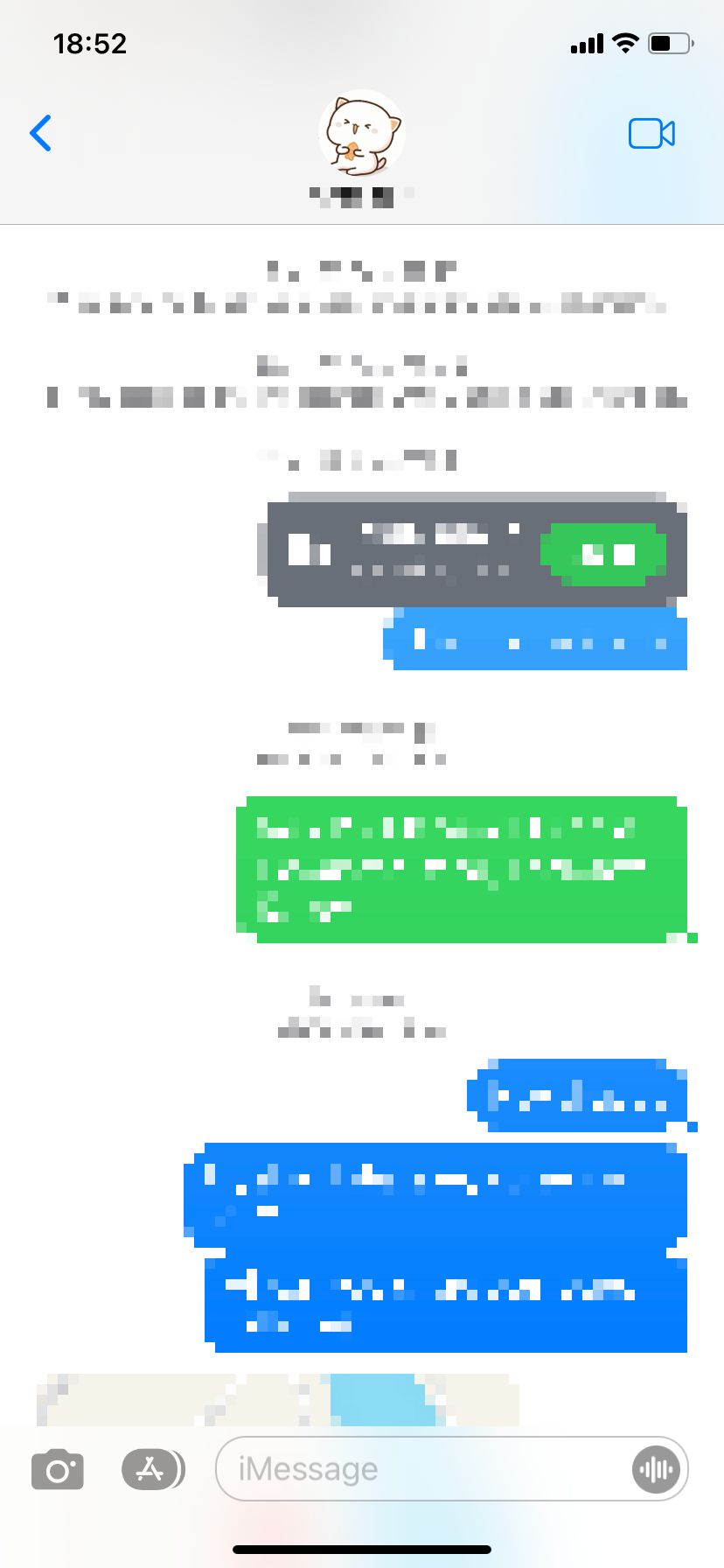
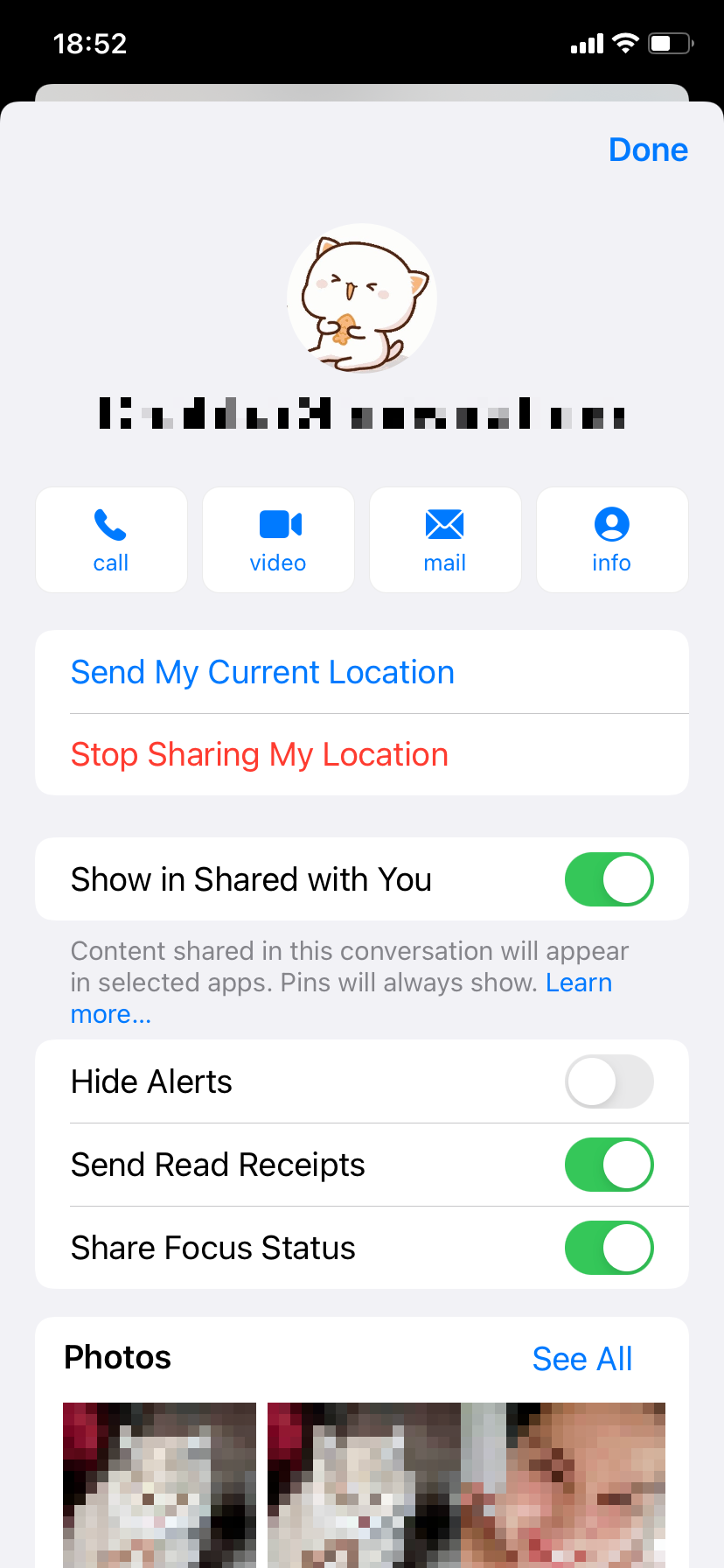
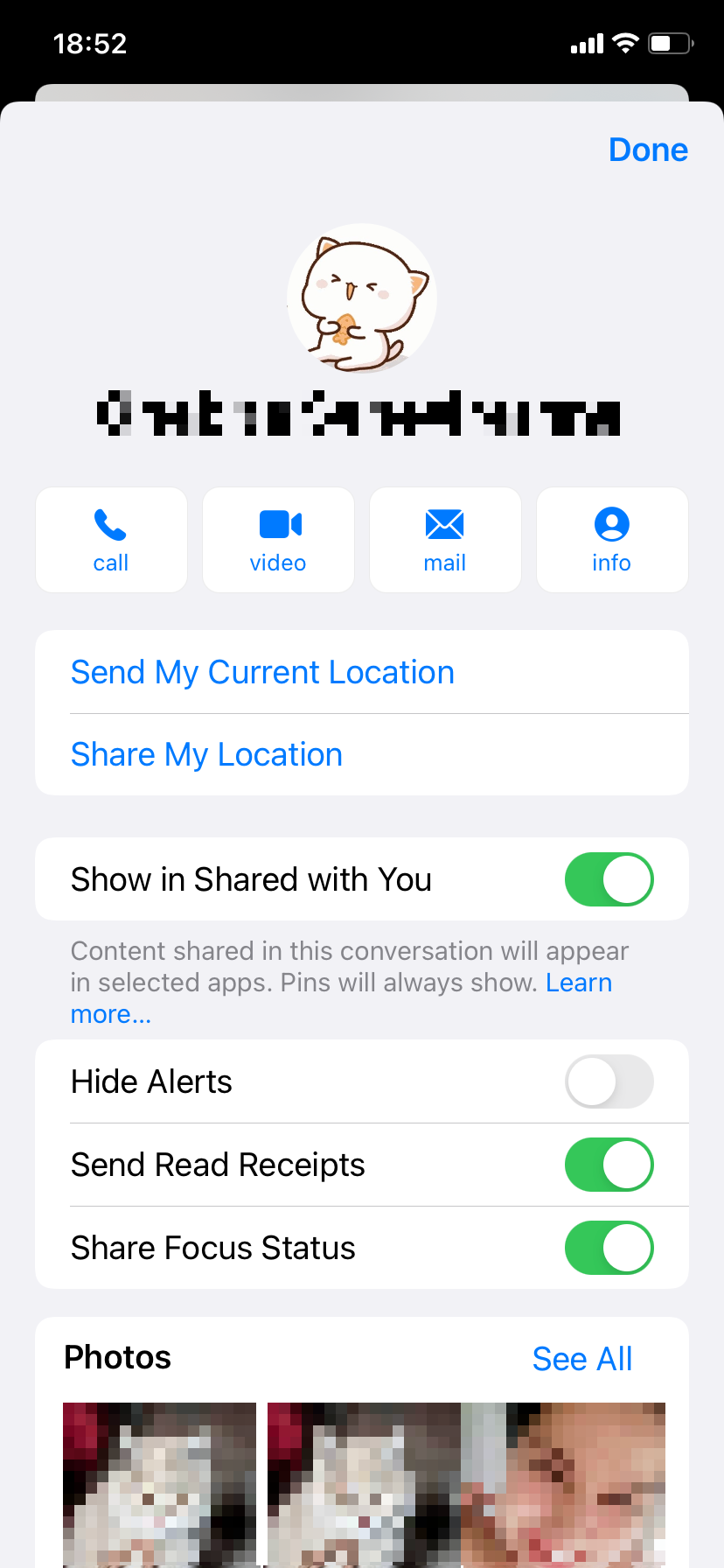
iPhone को पुनरारंभ करें
सबसे आसान तरीका सेटिंग्स > सामान्य > शट डाउन पर जाना है। फिर, iPhone को पुनरारंभ करने के लिए साइड या टॉप बटन को दबाकर रखें।
दिनांक और समय की जांच करें
गलत तिथि या समय स्थान साझाकरण के साथ समस्याएं पैदा कर सकता है। इसे जांचने के लिए सेटिंग्स > सामान्य > दिनांक और समय पर जाएं। यदि दिनांक या समय गलत है, तो Apple के सर्वर से सही दिनांक और समय प्राप्त करने के लिए स्वचालित रूप से सेट करें के बगल में स्थित स्विच चालू करें। यदि इससे मदद नहीं मिलती है, तो स्विच को निष्क्रिय करें और मैन्युअल रूप से सही समय निर्धारित करें।
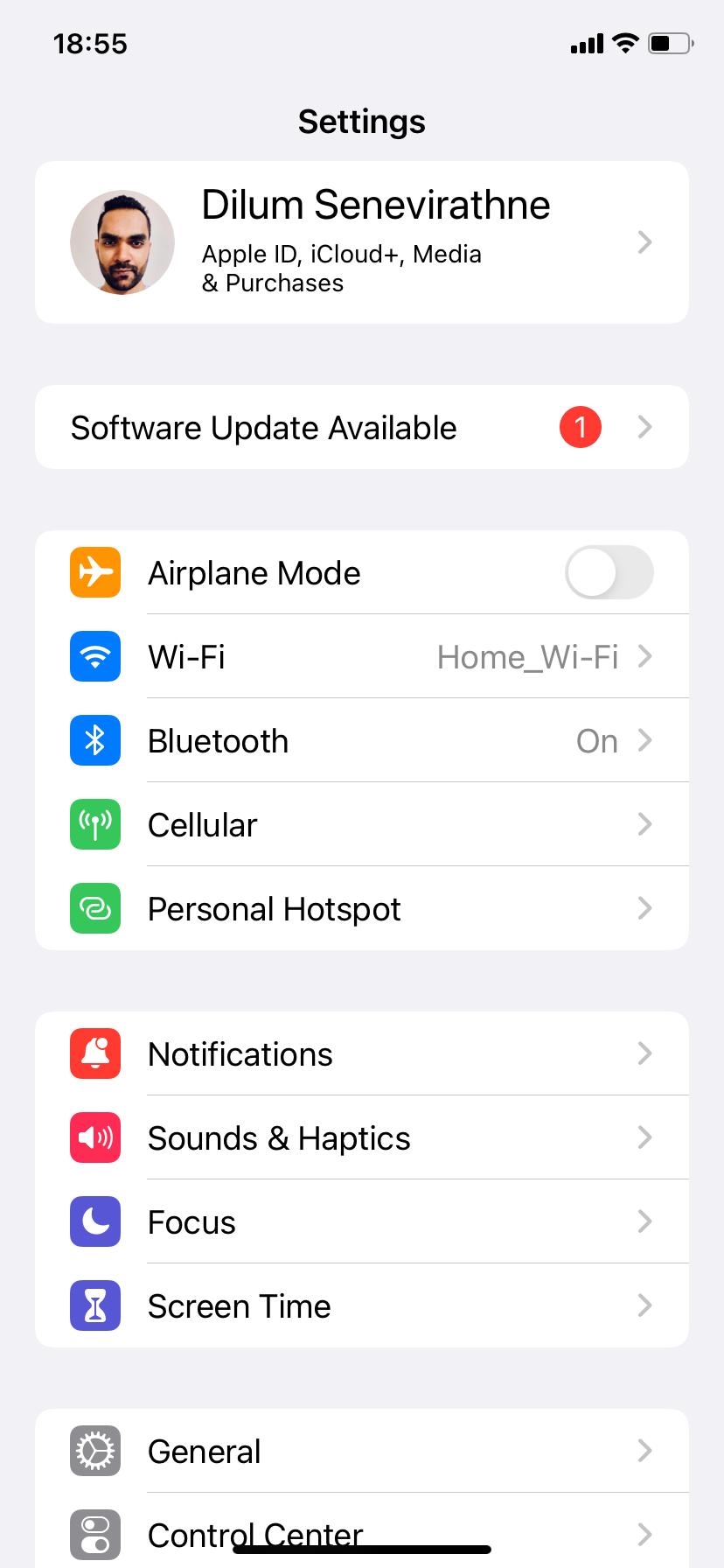
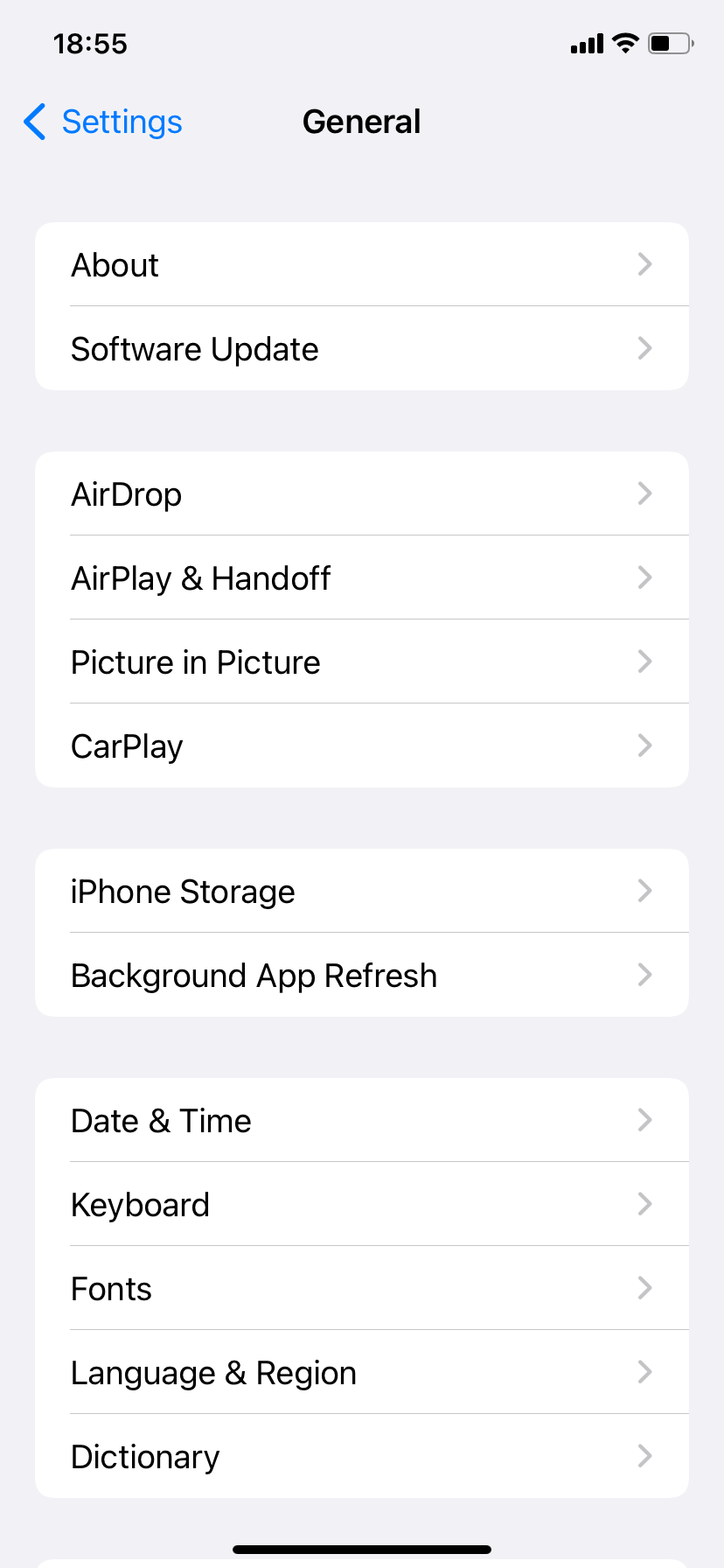
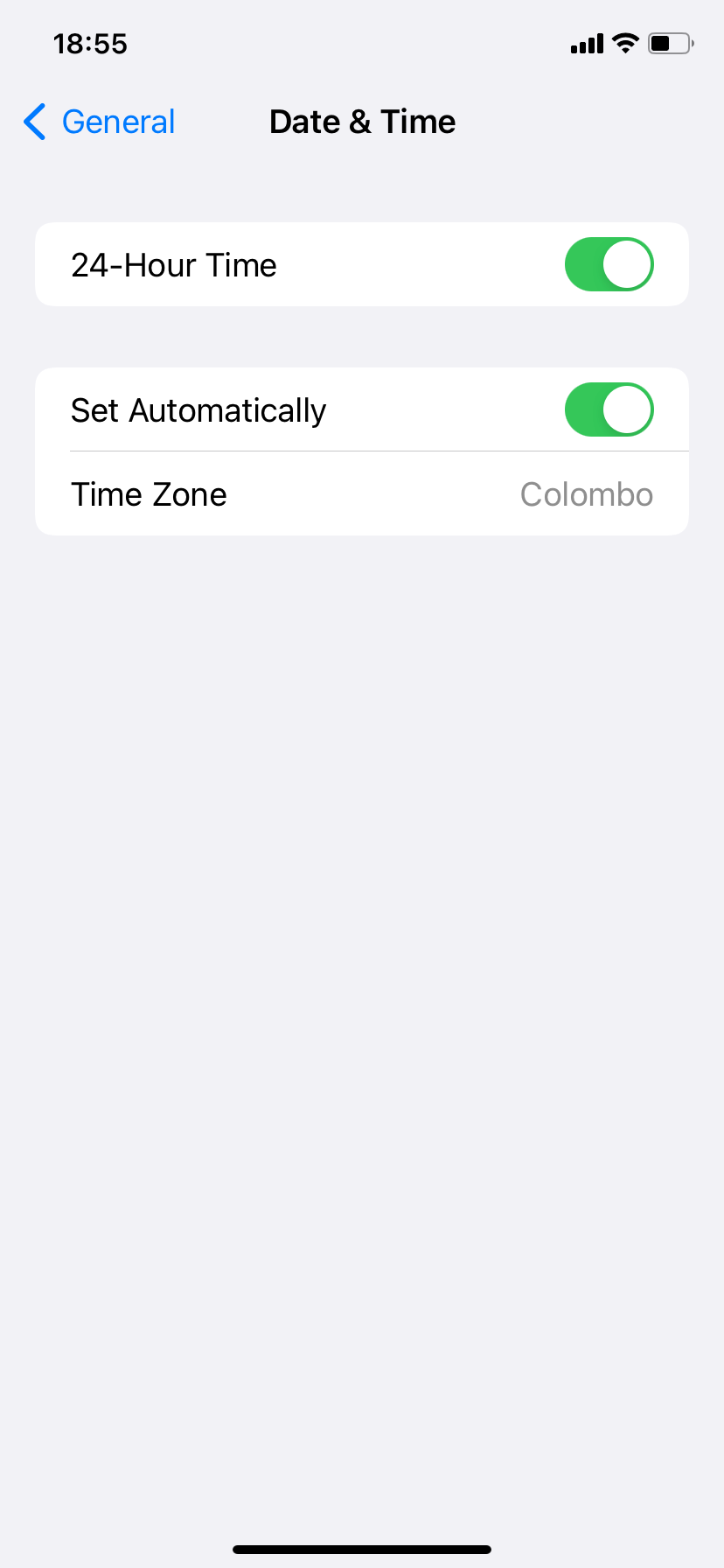
सेल्युलर डेटा पर स्विच करें
धब्बेदार वाई-फाई भी एक कारक हो सकता है, इसलिए इसके बजाय सेल्युलर या मोबाइल डेटा का उपयोग करने का प्रयास करें। ऐसा करने के लिए, iPhone का नियंत्रण केंद्र खोलें (स्क्रीन के ऊपर-दाएं से नीचे की ओर स्वाइप करें या यदि आपके iPhone में होम बटन है तो नीचे से ऊपर की ओर स्वाइप करें) और इसे अक्षम करने के लिए वाई-फाई आइकन पर टैप करें।
यदि सेलुलर डेटा सक्रिय है, तो iPhone को स्वचालित रूप से इसका उपयोग शुरू कर देना चाहिए। यदि नहीं, तो इसे सक्रिय करने के लिए सेल्युलर आइकन पर टैप करें। बस यह सुनिश्चित करें कि आपके iPhone पर भी कोई सेल्युलर डेटा समस्या न हो।
अपना स्थान साझा करना हमेशा बुद्धिमानी नहीं है
स्थान ट्रैकिंग एक दोधारी तलवार हो सकती है। हालाँकि यह iMessage और Find My में स्थान साझाकरण जैसी मूल्यवान सुविधाओं को सक्षम करता है, विभिन्न तृतीय-पक्ष ऐप्स और सेवाएँ भी आपके स्थान का उपयोग नापाक उद्देश्यों के लिए कर सकते हैं। जानें कि आप इस सुविधा का लाभ उठाते हुए अपनी गोपनीयता की सुरक्षा के लिए अपने iPhone पर अवांछित स्थान ट्रैकिंग को खोजने और अक्षम करने के लिए क्या कर सकते हैं।
-
 टाइम मशीन बैकअप कैसे हटाएं? कैसे मिटाएं और शुरू करें?] ] हालांकि, ये बैकअप महत्वपूर्ण भंडारण स्थान का उपभोग कर सकते हैं। यह गाइड अपने मैक या बाहरी ड्राइव पर मूल्यवान डिस्क स्थान को मुक्त करते हुए, पुरान...सॉफ्टवेयर ट्यूटोरियल 2025-03-25 को पोस्ट किया गया
टाइम मशीन बैकअप कैसे हटाएं? कैसे मिटाएं और शुरू करें?] ] हालांकि, ये बैकअप महत्वपूर्ण भंडारण स्थान का उपभोग कर सकते हैं। यह गाइड अपने मैक या बाहरी ड्राइव पर मूल्यवान डिस्क स्थान को मुक्त करते हुए, पुरान...सॉफ्टवेयर ट्यूटोरियल 2025-03-25 को पोस्ट किया गया -
 लोगों को अपने वाई-फाई चुराने से कैसे रखेंआपके वाई-फाई नेटवर्क की रक्षा करना आपकी ऑनलाइन सुरक्षा और गोपनीयता के लिए महत्वपूर्ण है। अनधिकृत पहुंच आपके ब्राउज़िंग इतिहास और संग्रहीत फ़ाइलों को...सॉफ्टवेयर ट्यूटोरियल 2025-03-25 को पोस्ट किया गया
लोगों को अपने वाई-फाई चुराने से कैसे रखेंआपके वाई-फाई नेटवर्क की रक्षा करना आपकी ऑनलाइन सुरक्षा और गोपनीयता के लिए महत्वपूर्ण है। अनधिकृत पहुंच आपके ब्राउज़िंग इतिहास और संग्रहीत फ़ाइलों को...सॉफ्टवेयर ट्यूटोरियल 2025-03-25 को पोस्ट किया गया -
 Android के लिए 'मेरा डिवाइस खोजें' अब आप लोगों को ट्रैक करने देता है] अब अलग -अलग "डिवाइस" और "पीपल" टैब की विशेषता है, यह दोस्तों और परिवार के साथ स्थान साझा करने को सरल करता है, जिससे मीटअप को समन...सॉफ्टवेयर ट्यूटोरियल 2025-03-25 को पोस्ट किया गया
Android के लिए 'मेरा डिवाइस खोजें' अब आप लोगों को ट्रैक करने देता है] अब अलग -अलग "डिवाइस" और "पीपल" टैब की विशेषता है, यह दोस्तों और परिवार के साथ स्थान साझा करने को सरल करता है, जिससे मीटअप को समन...सॉफ्टवेयर ट्यूटोरियल 2025-03-25 को पोस्ट किया गया -
 एक्सेल में मुद्रा बनाम लेखांकन संख्या प्रारूप: अंतर क्या है?] ] दोनों का उपयोग मुद्रा मूल्यों को प्रदर्शित करने के लिए किया जाता है, जिसमें चयनित मुद्रा के प्रतीकों सहित, लेकिन डिफ़ॉल्ट संरेखण, शून्य मान प्रदर...सॉफ्टवेयर ट्यूटोरियल 2025-03-25 को पोस्ट किया गया
एक्सेल में मुद्रा बनाम लेखांकन संख्या प्रारूप: अंतर क्या है?] ] दोनों का उपयोग मुद्रा मूल्यों को प्रदर्शित करने के लिए किया जाता है, जिसमें चयनित मुद्रा के प्रतीकों सहित, लेकिन डिफ़ॉल्ट संरेखण, शून्य मान प्रदर...सॉफ्टवेयर ट्यूटोरियल 2025-03-25 को पोस्ट किया गया -
 अधिक पॉडकास्ट सुनने के लिए 4 टिप्स, तेजी सेआज उपलब्ध पॉडकास्ट की सरासर मात्रा भारी है! विज्ञान से लेकर सच्चे अपराध तक, हर रुचि के लिए एक पॉडकास्ट है। लेकिन इस बहुतायत से अनलस्टेड एपिसोड के...सॉफ्टवेयर ट्यूटोरियल 2025-03-25 को पोस्ट किया गया
अधिक पॉडकास्ट सुनने के लिए 4 टिप्स, तेजी सेआज उपलब्ध पॉडकास्ट की सरासर मात्रा भारी है! विज्ञान से लेकर सच्चे अपराध तक, हर रुचि के लिए एक पॉडकास्ट है। लेकिन इस बहुतायत से अनलस्टेड एपिसोड के...सॉफ्टवेयर ट्यूटोरियल 2025-03-25 को पोस्ट किया गया -
 मैं स्वैपेबल कैमरा लेंस के साथ एक फोन पसंद करूंगा: ऐसा क्यों नहीं हुआ?] मैं इसके लिए एक चीज बनना पसंद करूंगा। कई वर्षों के लिए, यह एक बलिदान की तरह लगा। फोन कैमरे पोर्टेबल डिजिटल कैमरों से काफी तुलना नहीं कर सकते थे, लेक...सॉफ्टवेयर ट्यूटोरियल 2025-03-25 को पोस्ट किया गया
मैं स्वैपेबल कैमरा लेंस के साथ एक फोन पसंद करूंगा: ऐसा क्यों नहीं हुआ?] मैं इसके लिए एक चीज बनना पसंद करूंगा। कई वर्षों के लिए, यह एक बलिदान की तरह लगा। फोन कैमरे पोर्टेबल डिजिटल कैमरों से काफी तुलना नहीं कर सकते थे, लेक...सॉफ्टवेयर ट्यूटोरियल 2025-03-25 को पोस्ट किया गया -
 अपने सभी स्क्रीन पर अपने पीसी गेम को कैसे स्ट्रीम करेंसंगीत और फिल्मों से परे, गेम स्ट्रीमिंग तेजी से लोकप्रियता प्राप्त कर रही है। यह केवल क्लाउड-आधारित गेम के बारे में नहीं है; आप अपने घर के भीतर ए...सॉफ्टवेयर ट्यूटोरियल 2025-03-24 को पोस्ट किया गया
अपने सभी स्क्रीन पर अपने पीसी गेम को कैसे स्ट्रीम करेंसंगीत और फिल्मों से परे, गेम स्ट्रीमिंग तेजी से लोकप्रियता प्राप्त कर रही है। यह केवल क्लाउड-आधारित गेम के बारे में नहीं है; आप अपने घर के भीतर ए...सॉफ्टवेयर ट्यूटोरियल 2025-03-24 को पोस्ट किया गया -
 नेटवर्किंग के साथ सुरक्षित मोड में एक दूरस्थ पीसी को कैसे पुनरारंभ करेंयह जानने के लिए कि आप Mspoweruser को संपादकीय टीम को बनाए रखने में मदद कैसे कर सकते हैं ...सॉफ्टवेयर ट्यूटोरियल 2025-03-24 को पोस्ट किया गया
नेटवर्किंग के साथ सुरक्षित मोड में एक दूरस्थ पीसी को कैसे पुनरारंभ करेंयह जानने के लिए कि आप Mspoweruser को संपादकीय टीम को बनाए रखने में मदद कैसे कर सकते हैं ...सॉफ्टवेयर ट्यूटोरियल 2025-03-24 को पोस्ट किया गया -
 सैमसंग गैलेक्सी S25+ बनाम गैलेक्सी S24+: अपग्रेड के लायक?] ] आइए विवरण में देरी करें। मूल्य निर्धारण और उपलब्धता ] ] ] हालांकि, यह S24 की तुलना में थोड़ा अधिक कॉम्पैक्ट (0.1 मिमी संकीर्ण, 0.4 मिमी प...सॉफ्टवेयर ट्यूटोरियल 2025-03-24 को पोस्ट किया गया
सैमसंग गैलेक्सी S25+ बनाम गैलेक्सी S24+: अपग्रेड के लायक?] ] आइए विवरण में देरी करें। मूल्य निर्धारण और उपलब्धता ] ] ] हालांकि, यह S24 की तुलना में थोड़ा अधिक कॉम्पैक्ट (0.1 मिमी संकीर्ण, 0.4 मिमी प...सॉफ्टवेयर ट्यूटोरियल 2025-03-24 को पोस्ट किया गया -
 Apple Carplay क्या है, और क्या यह आपकी कार में फोन का उपयोग करने से बेहतर है?Apple CarPlay:驾车更安全、更便捷的iPhone体验 Apple CarPlay 为您提供了一种比在车内使用手机更安全的方式,让您轻松访问应用程序和Siri功能。虽然无线CarPlay更加方便,无需连接手机,但有线CarPlay更为常见且运行良好。您可以通过更改壁纸、添加、删除和重新排列...सॉफ्टवेयर ट्यूटोरियल 2025-03-24 को पोस्ट किया गया
Apple Carplay क्या है, और क्या यह आपकी कार में फोन का उपयोग करने से बेहतर है?Apple CarPlay:驾车更安全、更便捷的iPhone体验 Apple CarPlay 为您提供了一种比在车内使用手机更安全的方式,让您轻松访问应用程序和Siri功能。虽然无线CarPlay更加方便,无需连接手机,但有线CarPlay更为常见且运行良好。您可以通过更改壁纸、添加、删除和重新排列...सॉफ्टवेयर ट्यूटोरियल 2025-03-24 को पोस्ट किया गया -
 शीर्ष तकनीकी सौदे: पिक्सेल 9 प्रो एक्सएल, सैमसंग पोर्टेबल एसएसडी, वीडियो डोरबेल, और बहुत कुछ] हमने टॉप-टियर टेक पर शानदार छूट को उजागर किया है, जिसमें नवीनतम किंडल पेपरव्हाइट, बीट्स स्टूडियो प्रो हेडफ़ोन, प्रभावशाली पिक्सेल 9 प्रो एक्सएल, और...सॉफ्टवेयर ट्यूटोरियल 2025-03-23 पर पोस्ट किया गया
शीर्ष तकनीकी सौदे: पिक्सेल 9 प्रो एक्सएल, सैमसंग पोर्टेबल एसएसडी, वीडियो डोरबेल, और बहुत कुछ] हमने टॉप-टियर टेक पर शानदार छूट को उजागर किया है, जिसमें नवीनतम किंडल पेपरव्हाइट, बीट्स स्टूडियो प्रो हेडफ़ोन, प्रभावशाली पिक्सेल 9 प्रो एक्सएल, और...सॉफ्टवेयर ट्यूटोरियल 2025-03-23 पर पोस्ट किया गया -
 Android 16 अंत में अधिसूचना अराजकता के लिए आदेश ला सकता है] मोबाइल फोन नोटिफिकेशन की बढ़ती संख्या के साथ, Google को एक नया समाधान मिला है - बंडल सूचनाएं, एक ऐसी सुविधा जिसे एंड्रॉइड 16 सिस्टम में आधिकारिक तौ...सॉफ्टवेयर ट्यूटोरियल 2025-03-23 पर पोस्ट किया गया
Android 16 अंत में अधिसूचना अराजकता के लिए आदेश ला सकता है] मोबाइल फोन नोटिफिकेशन की बढ़ती संख्या के साथ, Google को एक नया समाधान मिला है - बंडल सूचनाएं, एक ऐसी सुविधा जिसे एंड्रॉइड 16 सिस्टम में आधिकारिक तौ...सॉफ्टवेयर ट्यूटोरियल 2025-03-23 पर पोस्ट किया गया -
 अपने डिजिटल तस्वीरों को वास्तविक दुनिया में लाने के 5 तरीके将珍藏的数码照片带入现实生活,让回忆更加生动!本文介绍五种方法,让您不再让照片沉睡在电子设备中,而是以更持久、更令人愉悦的方式展示它们。 本文已更新,最初发表于2018年3月1日 手机拍照如此便捷,照片却常常被遗忘?别让照片蒙尘!以下五种方法,让您轻松将心爱的照片变为可触可感的现实存在。 使用专业照...सॉफ्टवेयर ट्यूटोरियल 2025-03-23 पर पोस्ट किया गया
अपने डिजिटल तस्वीरों को वास्तविक दुनिया में लाने के 5 तरीके将珍藏的数码照片带入现实生活,让回忆更加生动!本文介绍五种方法,让您不再让照片沉睡在电子设备中,而是以更持久、更令人愉悦的方式展示它们。 本文已更新,最初发表于2018年3月1日 手机拍照如此便捷,照片却常常被遗忘?别让照片蒙尘!以下五种方法,让您轻松将心爱的照片变为可触可感的现实存在。 使用专业照...सॉफ्टवेयर ट्यूटोरियल 2025-03-23 पर पोस्ट किया गया -
 चार्जर से जुड़े होने पर मेरा लैपटॉप का मूसपैड ठीक से काम क्यों नहीं कर रहा है?] ] चार्जिंग पोर्ट ढीला है, जिससे चार्जर ठीक से प्लग नहीं किया जाता है। ] ] ] ] ] ] ] बुनियादी सुधार: ] तो, सुनिश्चित करें कि नवीनतम विंडोज अपडेट ...सॉफ्टवेयर ट्यूटोरियल 2025-03-23 पर पोस्ट किया गया
चार्जर से जुड़े होने पर मेरा लैपटॉप का मूसपैड ठीक से काम क्यों नहीं कर रहा है?] ] चार्जिंग पोर्ट ढीला है, जिससे चार्जर ठीक से प्लग नहीं किया जाता है। ] ] ] ] ] ] ] बुनियादी सुधार: ] तो, सुनिश्चित करें कि नवीनतम विंडोज अपडेट ...सॉफ्टवेयर ट्यूटोरियल 2025-03-23 पर पोस्ट किया गया -
 दंगा क्लाइंट त्रुटि के लिए शीर्ष 5 प्रभावी तरीके नहीं मिलाकल्पना करें कि जब आप एक गेम खेलकर आराम करना चाहते हैं, तो आपका दंगा काम नहीं करता है और आपको एक त्रुटि संदेश नहीं मिला है। कितना निराशाजनक होगा! इसलि...सॉफ्टवेयर ट्यूटोरियल 2025-03-23 पर पोस्ट किया गया
दंगा क्लाइंट त्रुटि के लिए शीर्ष 5 प्रभावी तरीके नहीं मिलाकल्पना करें कि जब आप एक गेम खेलकर आराम करना चाहते हैं, तो आपका दंगा काम नहीं करता है और आपको एक त्रुटि संदेश नहीं मिला है। कितना निराशाजनक होगा! इसलि...सॉफ्टवेयर ट्यूटोरियल 2025-03-23 पर पोस्ट किया गया
चीनी भाषा का अध्ययन करें
- 1 आप चीनी भाषा में "चलना" कैसे कहते हैं? #का चीनी उच्चारण, #का चीनी सीखना
- 2 आप चीनी भाषा में "विमान ले लो" कैसे कहते हैं? #का चीनी उच्चारण, #का चीनी सीखना
- 3 आप चीनी भाषा में "ट्रेन ले लो" कैसे कहते हैं? #का चीनी उच्चारण, #का चीनी सीखना
- 4 आप चीनी भाषा में "बस ले लो" कैसे कहते हैं? #का चीनी उच्चारण, #का चीनी सीखना
- 5 चीनी भाषा में ड्राइव को क्या कहते हैं? #का चीनी उच्चारण, #का चीनी सीखना
- 6 तैराकी को चीनी भाषा में क्या कहते हैं? #का चीनी उच्चारण, #का चीनी सीखना
- 7 आप चीनी भाषा में साइकिल चलाने को क्या कहते हैं? #का चीनी उच्चारण, #का चीनी सीखना
- 8 आप चीनी भाषा में नमस्ते कैसे कहते हैं? 你好चीनी उच्चारण, 你好चीनी सीखना
- 9 आप चीनी भाषा में धन्यवाद कैसे कहते हैं? 谢谢चीनी उच्चारण, 谢谢चीनी सीखना
- 10 How to say goodbye in Chinese? 再见Chinese pronunciation, 再见Chinese learning

























